一 : 使用Photoshop模拟红外线摄影的方法图文教程
今天小编来教一下大家怎么样在ps中模拟红外摄影?大家往下看。
下图左侧为正常拍摄,右侧为红外摄影(模拟)

图1 正常拍摄与红外摄影拍摄效果对比
原片选择
找一张色彩比较丰富的,并且有着较多蓝色的图片,这张原片75%都是蓝色,非常适合做成红外摄影片。
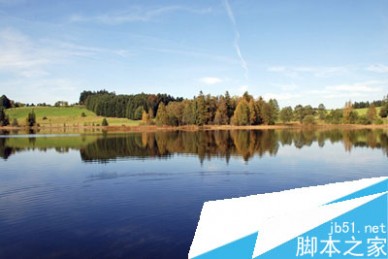
图2 原图
步骤一、打开原片
在PS中打开原片,然后复制背景为图层(Ctrl+J)并且对此图层反相(Ctrl+I)

图3 将图片反相
步骤二、调色
图层样式》混合选项》混合模式
混合模式选择为颜色

图4 混合模式选颜色
调整后图下图,以橙色和蓝色为主的图片最佳。

图5 调整后效果
步骤三、通道混合
图层》新建调整图层》通道混合器
颜色:无 模式:正常 不透明度:100%
在输出通道红中调整红色为0%绿色为0%蓝色为100%
在输出通道通道绿中调整绿色为100%红色蓝色为0%(默认)
在输出通道蓝中调整红色为100%绿色为0%蓝色为0%
如下图
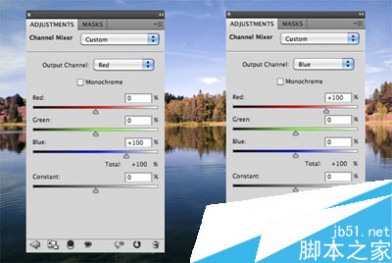
图6 通道混合界面
调整后呈现下图

图7 调整后效果
步骤四、色相/饱和度
创建新的填充调整图层》色相/饱和度
红色和洋红通道降低饱和度
红色通道色相向黄色偏移
效果如下图

图8 调饱和后效果
步骤五、冷色滤镜
稍稍调高亮度
创建新的填充调整图层》照片滤镜
选择冷色滤镜,稍稍调整到合适颜色。

图9 选择滤镜

图10 最终效果图
编辑点评:只有五步哦!就可以作出模拟红外摄像效果了,大家赶快去试试吧。
二 : DNF17173深渊模拟器使用教程!
想知道DNF17173深渊模拟器怎么用?模拟器地址在哪里?请看小编为大家带来的详细介绍,希望能帮助到大家。
介绍内容:

DNF17173深渊模拟器使用教程:
首先选择你要刷的地下城后,再根据自身人品情况选择掉率模式,接下来就可以刷深渊啦!
1、手动模式:点击“手动爆”开始手动刷深渊,点击1次就爆一次;
2、自动模式:选择你想要的那件史诗装备,然后点击“自动刷”就可以自动刷深渊啦!在出货的时候会提醒你哟!
PS:自动刷深渊的过程中有时候也会遇到“惊喜”哦!
DNF17173深渊模拟器地址点击进入
赶快试试你的人品吧!!!小编运气好的时候70把出了无影剑-艾格斯哟!
注:想了解更多游戏资讯请关[www.61k.com)注www.61k.com系统之家文章教程板块
三 : NDS模拟器使用教程
用NO$GBA玩NDS游戏的使用教程
NO$GBA本来只是一个roms调试工具,后来加入了模拟游戏的功能,即能模拟GBA游戏也能模拟NDS游戏,GBA游戏有一个更好的模拟器VisualBoyAdvance,简称VBA,官方最新正式版为v1.72,也是最稳定的版本,现在网上的更新的版本都不是官方发布的,对模拟NDS,NO$GBA比专门的NDS模拟器的效果更好,速度更快。但如果你直接用no$gba打开NDS游戏会出问题,可能你会发现你能玩的很好,但很有可能没办存档。这是因为NO$GBA不像其它的NDS模拟器去自动检测你的游戏的存档格式。下面我来告诉你怎么用NO$GBA玩NDS。 以牧场物语-精灵驿站为例,NO$GBA现在最新版是2.6
NDS游戏可以在电玩巴士,模拟仓库,emumax等网站下载,如果是牧场物语游戏,可以直接在偶的牧场物语群中下载。
首先运行NO$GBA.exe时会出现如下对话框:

这是要选择游戏,选精灵驿站打开,你会发现运行很正常:
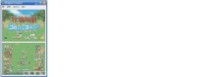
游戏速度也很快,但是,当你要存档时你会发现无法存档:

怎么回事呢?原来不同的NDS游戏有不同的存档类型,其它的NDS模拟器都会自动检测游戏的存档类型,但NO$GBA并不会,NO$GBA默认的存档类型是无,如图:
要想正常的玩游戏就得自己配置模拟器了,你可以直接按F11打开配置界面,也可从菜单Options下打开,如图:


这么多选项中,关键就是存档类型的设置,不同的游戏有不同的存档类型,有的游戏你存档类型不正确的话可以玩,但不能存档,还有游戏在存档类型不正确时是玩都玩不了,不能玩的要么会模拟器没运行游戏没动静,要么会提示无法读取资料请关闭电源重新插入卡带,对一款NDS游戏,你可以试试不同的类型,一种类型出错就换一种,只要你选的类型可以正常玩游戏,可以正常存档就OK。现在我们在模拟器做如下设置:

这些设置只要改了蓝色位置的存档类型就可以了,其它选项的改变只是为了在不太大损失游戏画质和音质的情况下让游戏运行的更快一些。
另外,记得修改模拟器的控制按键,习惯了用VBA模拟器的玩家可以
把NO$GBA的模拟器键位改成和VBA一样的:

在以上修改完毕后千万记得保存设置,因为NO$GBA不会自动保存你的设置,你的设置如果没保存的话,只在当时有效,模拟器关闭后再打开就又还原了,保存设置的方法是按Options菜单下的Save Options,如图:

现在我们重新运行游戏吧,存档试试,一切OK。如图:
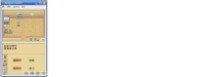

如果你要玩其它的游戏,在无法正常运行或存档时就只用改存档类型一个地方并保存就好了。
下面再讲讲NO$GBA的高级用法:
在NO$GBA的配置中有一个选项,模拟器的默认设置是直接运行游戏(Start Cartridge directly),但为了更完美的模拟游戏和更好的对触摸屏定位,我们应该选模拟NDS固件加载NDS掌机开机画面(GBA BIOS(Nintendo logo)),当选中这个并保存后,你会发现本来能运行的游戏反面不能运行了,运行游戏会出现如下提示窗:,这是提示游戏rom被破解,被解密了。加载了NDS固件的NO$GBA是无法运行被解密过的rom的。所以这时我们要对游戏加密,加密游戏的工具eNDryptS Advanced然
后把被解密的游戏放到eNDryptS Advanced文件夹中,运行eNDryptS Advanced,会出现如下界面:

选1是解密/加密 eNDryptS Advanced 文件夹下的所有游戏rom,软件会自动把文件夹下加密过的游戏解密,把解密过的游戏加密。我们把精灵驿站游戏rom放到这个文件夹后,按键盘上的数字键1,会出现如下界面:

现在按任意键返回上级菜单,然后按数字键0退出程序。
这次再运行NO$GBA运行这个加密了的游戏试试,又出现了新的错误,如图:
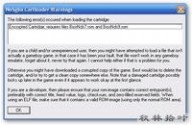
提示缺少biosnds7.rom和biosnds9.rom,这是因为我们只是设了NO$GBA模拟器加载NDS固件,但我们并没有这个固件,下载吧现在
把firmware.bin,biosnds7.rom和biosnds9.rom这三个文件放到NO$GBA文件夹下再次运行游戏,这次就OK了,会出现NDS开机logo画面。如图:
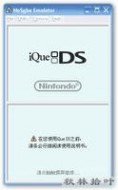
用鼠标点击触摸屏(就是下屏),会出现NDS的主界面:

上屏是时间日历等工具,不用管它,下面触摸屏是NDS的设置等,也不用管,在模拟器中你设了也不起作用,你只要点触摸屏上的游戏就能正常的进入游戏了。
现在就一切完美了,以后用NO$GBA玩任何NDS游戏时只用记得用eNDryptS Advanced加密游戏,然后在NO$GBA存档类型上修改成合适的类型就好。请注意,对任何ROM,你只用运行eNDryptS Advanced一次,再次运行就是解密了。
四 : 16PS2模拟器PCSX2设置及使用教程
模拟器介绍
PCSX2是目前发展最为迅速的PS2模拟器,作为第一款能模拟商业游戏的PS2模拟器,在经过几年的发展后,这款模拟器已经能够较为完美地模拟相当多的PS2游戏。
硬件需求
首先需要知道的是,PS2的模拟对电脑的要求非常高,官方配置最低需求是支持SSE2的CPU(Intel CPU需要Pentium 4(奔腾4)以上,AMD CPU需要Athlon64以上(速龙64)),需要支持2.0顶点渲染的显卡,至少512MB内存。实际上,这个配置也只是能看看幻灯片而已,官方推配置为Intel Core 2Duo(扣肉2) 3.2GHz以上,显卡GeForce 8600GT以上,1GB 内存,如果是使用VISTA系统的话,内存提高到2GB。即使是这个配置,依旧不要期待所有的游戏都能流畅运行。
官方也特别提到,到目前为止PCSX2只对双核CPU采取了优化措施,更多的内核对速度提升没有帮助。 实际上,从一些网友的反馈来看,多核,比如三核,甚至可能会产生一些问题。另外,由于PCSX2的关键插件是针对Intel CPU的指令集优化的,在AMD上由于指令集支持不完善,效果不如Intel CPU,所以运行PCSX2推荐使用Intel CPU。并且从网友的反馈来看,显卡也推荐采用Nvidia的显卡,ATI的显卡会略差一些。
使用准备
首先需要的是下载模拟器,我们这里提供了两个版本,一个是官方1474测试版,一个是蓝色宇宙基于优化编译的PCSX2 1.020 Extremum,请自行选择下载安装。推荐使用优化版以获得最好的速度。 如果你下载的是官方版本的话,需要另外下载PS2的BIOS文件,我们也提供了下载,将下载得到的BIOS文件解压到模拟器的BIOS文件夹下即可。
接下来就是运行模拟器了,在运行模拟器之前,我们要确认两件事:一是你的电脑上有PS2游戏的镜像文件,如果没有游戏镜像的话,结果很明显,我们也只能看看模拟器的界面而已;二是请尽量关闭其它程序,尤其是浏览器、聊天工具、播放器和word等高内存和CPU占用的程序,这些都会影响模拟器的运行速度。
接下来就是双击可执行文件运行模拟器。官方版本只有一个pcsx2-beta-1474.exe(根据模拟器版本不同,文件名也有所不同,当然,这里是玩家在安装后什么也不做的时候的情况,我们也可以根据自己的需要重新命名),我们直接运行这个文件即可。如果是蓝色宇宙的优化版本的话,你可以发现有三个可执行文件:PCSX2EX.exe、PCSX2SP.exe以及PCSX2VU.exe,PCSX2EX为稳定版,CPU占用率较低,适合
《拳皇》、《合金弹头》等2D引擎的游戏;PCSX2VU为极限版,CPU占用率较高;适合《机战》、《命运永夜》等需要进阶提速的游戏;PCSX2SP为高效版,CPU占用率偏低;适合《战神》、《刀魂》、《兽王记》等特殊内核的游戏。需要注意的是,在VISTA和Windows 7下面,PCSX2EX以及PCSX2VU需要分配内存,需要管理员权限,我们需要在相应的可执行程序上点右键然后选择“以管理员身份运行
”
,否则将无法运行并报错。
如果你是使用官方原版的话,默认运行后是使用英文界面,如果玩家英语不够好或是不喜欢英文界面的话,可以在Language中选择S-Chinese切换为自带的中文界面。
插件设置 模拟器第一次运行的时候,会让我们设置使用的插件,在第一次设置之后,就不会再主动要求玩家设置了。大部分情况下,我们不用频繁地修改插件设置,不过,在恰当的时候,对模拟器的图形和声音插件进行修改,能够让我们得到更好的效果。
以下就是各个插件的设置说明,以模拟器自带的为准。由于插件众多,以下只介绍一些主要的选项,其它的细微设置,请玩家自行琢磨。
图形:
一共有四个插件三个为GSdx,一个为ZeroGS。三个GSdx分别为针对SSE2、SSE3以及SSE4指令集优化的版本,我们可以根据自己的CPU来选择,一般来说用这个插件即可。实际上如果玩家真的对这些乱七八糟的指令集感到头晕的话,那就随便选一个或是一个一个试,反正最多也不过就是没有起到优化的效果而已。
在选中插件后,也可以点击下面的插件设定按键来进行详细的设定(后面都一样)。实际上,默认的设置一样可以模拟,不考虑最终模拟效果的话,看到那大堆设置感觉眼晕的玩家可以考虑这个合理化建议。 GSdx插件的设定中最重要的设定为Renderer,这个决定了对画面的优化加速方式。根据玩家的显卡可以选择选择Direct3D9(Hardware)、Direct3D10(Hardware)或是Direct3D11(Hardware),注意,一定要确定你的显卡支持该模式,不支持的情况下只能起到减速或者出错退出的作用。一般选9或者10,Direct3D11的支持目前还不多。不建议选software的模式,虽然software模式能够获得最好的模拟效果,但是同时也只能获得最好的幻灯片效果,由于采用了纯CPU模拟,运行的速度将会变得非常缓慢。
如果采用ZeroGS插件的话,需要注意Bilinear Filtering、Anti-aliasing以及Wireframe rendering三项,Bilinear Filtering(线性过滤)会使画面更好,但是会降低速度,Anti-aliasing(抗锯齿)也一样,玩家根据自己的配置自行决定。最后就是Wireframe rendering,不要启用这个功能,除非你对游戏中只显示一条条的3D线框感到很高兴(如果使用了ZeroGS,该选项的快捷键为F7,万一不小心开启了这项功能的话可以恢复)。
16PS2模拟器PCSX2设置及使用教程_ps2模拟器设置
声音
SPU2-X,最好的,官方推荐。基本不用考虑其它,默认设置都是最优化的设置。基本没有什么其它可优化的了。
第一、第二控制器
插件采用LivePad,键盘玩家可以在Pad1和Pad1中设置键位,不过,严重不建议使用键盘,找个手柄来吧。
Cdvdrom
原版模拟器自带Linuz iso CDVD,不用设置了,设置里面有个压缩工具,可以用来把镜像压缩成模拟器支持的压缩格式以节省硬盘空间。
其它的选项
不用管了,基本上玩家用不上,节约篇幅起见,这里也不介绍了。实际上剩下的也没有什么设置可以调整的。 如果是使用优化版的话,默认的设置在优化过程中已经经过仔细的调整,不需要再做过多的设置了。 使用步骤
游戏运行很简单,如下选中ISO游戏将开始运行。如果是优化版的话,选“GO”然后点“引导开始”。
模拟器运行过程中有一些快捷键,记得使用的话能给我们带来很多方便。
F1:即时存档
F2:切换存档
F3:即时读档
F4:切换运行速率
F5:开/关隔行扫描
F9:开/关软件渲染
使用问答
问:提示插件载入失败或者缺少D3DX9_30.dll之类的文件?
答:安装微软最新完整的 DirectX 驱动。 问:运行模拟器后提示程序未正确配置?
答:安装微软最新的 Visual C++ 支持库。 问:总是引导进入BIOS画面(水晶体和记忆卡)?
答:不需要虚拟光驱,指定镜像后尝试通过模拟器读取ISO;或者引导的文件并不正确(没有将压缩包分卷解压缩得到镜像文件或是选择了错误的ISO),常见的镜像格式为:ISO/MDF/NRG/IMG等。 问:提示内存分配失败?
答:请用管理员帐号登陆系统,如果已经是管理员的话,一般是出现在操作系统为vista以及Windows 7的情况下,这个时候在可执行文件上使用右键,悬选择以管理员身份运行。 问:提示无效存取地址? 答:可能系统的管理权限受到限制或干扰,可以参照内存分配失败的解决方法;也有可能是部分杀毒软件存在缺陷导致模拟器不能接管内存分配的权限,建议先完全卸载当前的杀毒软件后再尝试。
问:即时存档容易出错?
答:即时存档功能并不稳定,各版本模拟器的即时存档并不通用,建议用记忆卡功能保存游戏进度。 问:提示图像插件出错? 答:可能显卡不(完全)兼容DX9/DX10/DX11特性,尝试升级显卡驱动,或者更换其他图像插件。 问:提示光驱插件出错?
答:游戏镜像被其他程序占用(如:虚拟光驱已经载入了该镜像),模拟器可以直读镜像,不需要虚拟光驱;也可能是模拟器关闭出错(Esc返回再退出),请在系统任务管理器中找到并且结束掉模拟器的进程。
问:如何正确退出模拟器? 答:Esc返回模拟器主界面,再关闭程序;Play菜单的“运行”可以再次恢复游戏窗口。
问:游戏画面质量和效果太差?
答:3D引擎的游戏(如:搏击玫瑰)可以勾选线性过滤,开启显卡的抗锯齿功能(3D平滑处理),并且合理设置D3D细节参数(兼顾速度和画面的可以设为800×800),默认图像插件的设置均是优先考虑运行速度;软件渲染可以辅助改善图像显示。
问:如何改善2D游戏的图像显示?
答:2D引擎的游戏(如:拳皇)因为参战人物像素较低(活动图层),在显示器上放大会出现明显的块状,如果直接启用过滤功能又会影响文字和背景(固定图层),可以尝试用“线性过滤”功能的灰色勾选状态,自动柔化处理活动图层。
问:音频效果不甚理想?
答:切勿滥用或混用即时存档,尝试取消延迟;ENDLESS音频插件可以显著改善噪音问题(优化版)。 问:部分游戏速度过快?
答:请在CPU设置里面启用限速功能(并且指定一个数值将FPS固定); 问:操作系统假死或重启?
答:不建议使
用全屏模式,绝无任何实质的速度提升,尝试安装相关新版支持库和驱动;
问:画面总是明显的抖动或闪烁或残影?
答:尝试切换不同的隔行扫描(快捷键F5);极限跳帧加速时可用该功能调节理想的图像效果;部分游戏并不兼容极限跳帧,也会出现闪烁等现象,这种情况务必关闭极限跳帧。
问:游戏画面整体偏暗或不够明快?
答:强烈建议配合 Gamma Panel 自由调节屏幕的亮度、灰度和对比度,让游戏画面光鲜亮丽(支持方案保存和热键操作)。
问:如何导入和导出记忆卡中的存档文件?
答:记忆卡保存在Memcards目录内,运行Open自动打开和读取忆卡中的数据,即可方便管理操作(支持通用的存档格式:XPS、MAX、PSU等),可以批量选择和操作,导出时请修改文件名,如果默认含有日文字符将无法正常保存文件;运行Make可以快速生成两个完全格式化后的记忆卡文件。
问:某些游戏中无法正常控制?
答:部分游戏需要用到类比摇杆来控制人物的移动等操作,可以在插件中自定义(如:怪物猎人);键位预设可以方便快捷的驾驭不同类型的游戏操作模式;还应当避免同时使用不同(版本)控制插件的情况。 问:手柄之类的外设无法正确识别和设置?
答:请确认控制插件的其他设备和手柄选项没有被禁用,外设会影响游戏的流畅度(键盘更精准和便捷);使用手柄进行控制
插件设置的时候,请先打开类比灯,十字方向键对应的是垂直轴和水平轴;
问:模拟器的速度忽高忽低?
答:请关闭部分占用物理内存的软件后再试,并且建议先完全卸载或删除旧版本再安装可以改善稳定性; 问:BIOS版本是否影响的兼容性和稳定性?
答:PCSX2可以直接跳过BIOS进行引导,无实质改善,部分合集游戏必须通过Play菜单的运行功能才能正常引导;
问:不是双核能玩这个模拟器么?
答:部分2D游戏(如:合金弹头6)可能速度比较流畅(奔腾4级别),请务必关掉多线程和双核心的功能; 问:以前运行都正常,突然间变得很卡?
答:有可能是CPU自动降频保护,或者模拟器的主程序并未顺利退出,在任务管理器中找到并且结束掉模拟器的进程即可。
问:如何配置插件才比较合理?
答:插件和硬件是相互对应的,但是不同游戏使用不同的插件也会影响到速度和画面,要各取所需。 问:如何让BIOS和真实的时间同步?
答:将Time Zone(时区)设置为Beijing(北京)的GMT+8即可。
问:部分游戏引导后黑屏但是有音频输出??
答:尝试关闭或者调整“燃烧吧”和“异次元”的选项;
问:燃烧的“极限抢断”导致拖慢??
答:该3D建模加速只针对部分特殊内核的游戏(如:战神)有明显的提速作用,如果出现假帧和拖慢现象,建议关闭或者调节级别;
问:如何用模拟器运行PS2的光盘游戏??
答:选择Skill Up CDVD光驱插件,指定物理光驱的盘符,将光盘放入光驱后即可正常引导;光驱读取会严重拖慢游戏的运行
(还可能导致崩溃),建议用UltraISO之类的软件将光盘制作成镜像文件进行直读。
问:如何模拟ISZ等压缩格式的镜像?
答:建议先用UltraISO将ISZ格式解压缩后再用模拟器引导;或者用虚拟光驱载入ISZ镜像后,换Skill Up CDVD光驱插件进行引导
本文标题:hcl模拟器使用教程-使用Photoshop模拟红外线摄影的方法图文教程61阅读| 精彩专题| 最新文章| 热门文章| 苏ICP备13036349号-1